Tiktok Videolarınızda Ses Yok Sorununu Düzeltmenin 9 Kolay Yolu
TikTok, 1.2 milyar kullanıcıyla video içeriği açısından en popüler sosyal medya platformlarından biri olarak gelişti! Birçok kullanıcı uygulamadan keyif alırken bazıları merak ederek sorunlar yaşayabilir, TikTok videomda neden ses yok? Neyse ki doğru yere geldiniz. Bu kılavuz, bu sorunun neden oluştuğunu açıklayacak ve sorunu düzeltmeniz için size dokuz basit adım sunacaktır.
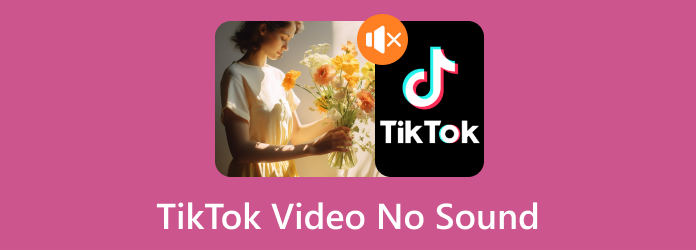
Bölüm 1. Neden TikTok Videolarında Ses Çalınmıyor?
TikTok videolarını izlerken sesin çalmadığı veya genel olarak kaydırdığınız videolarda ses duyamadığınız durumlarla karşılaşabilirsiniz. İşte bunun olası nedenleri:
Cihaz ayarları
TikTok'ta ses duymanızı veya kaydetmenizi engelleyebilecek ses seviyesi, sessiz düğmesi, mikrofon ve hoparlör gibi cihaz ayarlarınızı değiştirmiş olabilirsiniz.
Uygulama Ayarları
TikTok'un uygulama içinde ses kontrolü vardır. Uygulamanız sesleri kapatacak şekilde ayarlanmış olabilir.
Uygulama İzni
Ayarlarınız TikTok'un mikrofonunuza erişmesini engelliyor ve videoların sessiz oynatılmasına yol açıyor olabilir.
Yazılım hataları
Uygulamayı güvenli olmayan bir web sitesinden indirmiş olabilirsiniz veya değiştirilmiş (modifiye edilmiş) olabilir. Bu, uygulama zorluklarına ve hatta yazılım uyumluluk sorunlarına yol açabilir.
Tiktok'un Eski Sürümü
TikTok'unuz en son sürümüne güncellenmemişse veya bozulmuşsa ses sorunlarına yol açabilecek hatalara neden olabilir.\
Bölüm 2. TikTok Videolarında Ses Yok Nasıl Onarılır
1. Sesi Kontrol Edin
Cihazınızın ses seviyesi çok düşükse veya sessizse her zaman tekrar kontrol edin. Yanlışlıkla ses düğmesine bastığınızı bilmiyor olabilirsiniz.
1. AdımBasın hacim Up düğme; bir gösterge ses seviyesini gerektiği gibi ayarlamanıza olanak tanır.
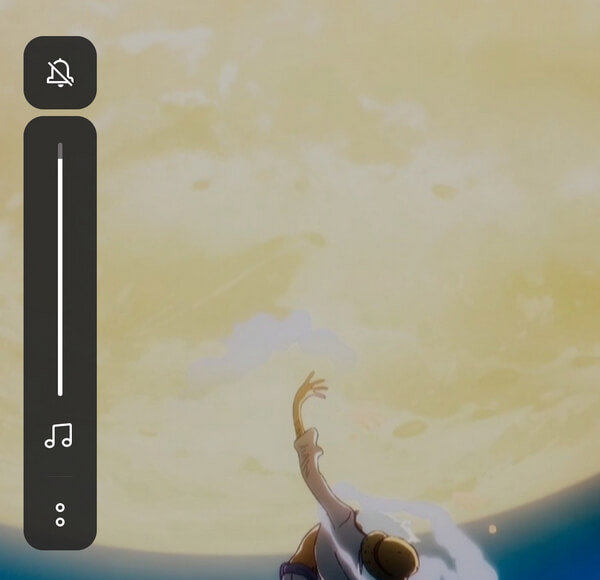
2. Rahatsız Modunuzu Kapatın
Bu mod, ses seviyenizin neden düzgün çalışmadığını açıklayabilecek bildirimleri, alarmları, telefon çağrılarını ve diğer medyaları devre dışı bırakır.
1. AdımAçmak için ekranınızın üst kısmından aşağı doğru kaydırın Hızlı Ayarlar. Ardından, devre dışı bırakın Rahatsız Etmeyin özelliği.
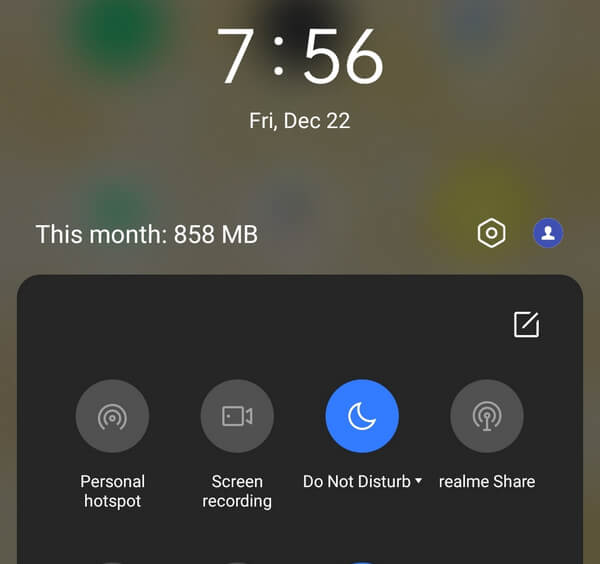
3. Uygulama İznini Etkinleştirin
TikTok içeriğini kaydediyorsanız ve sesin olmadığını fark ederseniz bu uygulama için mikrofonu kullanma izni vererek bu durumu düzeltebilirsiniz.
1. AdımTiktok uygulamasını basılı tutun. Ardından tıklayın Uygulama bilgisi.
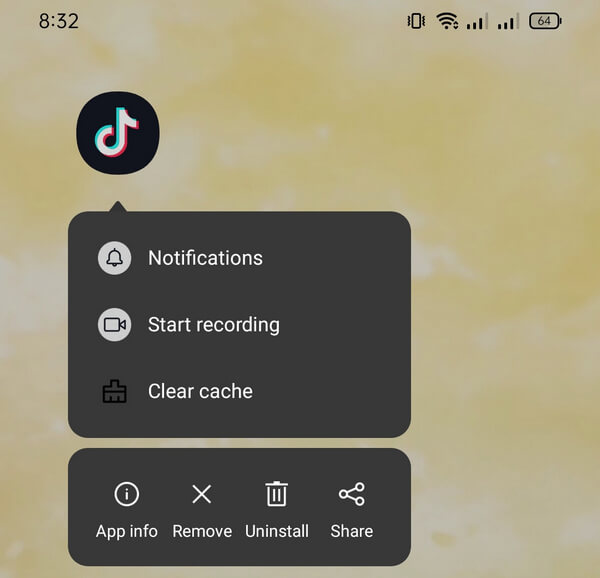
2. AdımDokunun İzinler seçeneği.
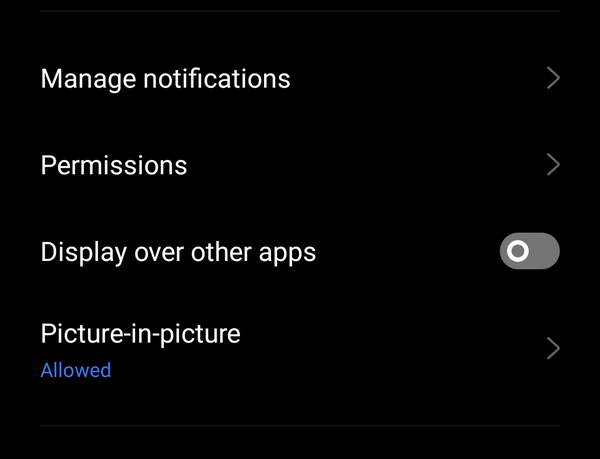
3. AdımBasın Mikrofon.
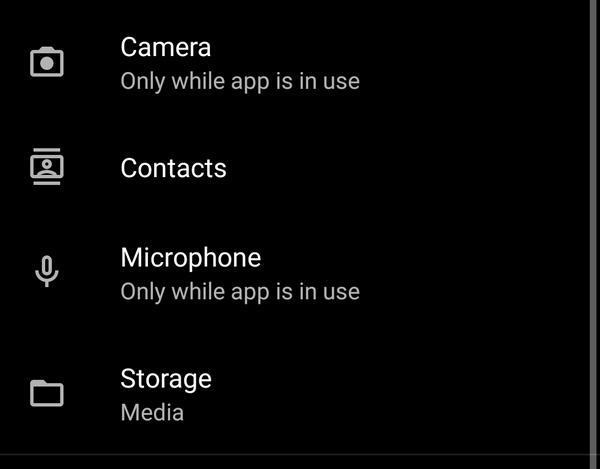
4. AdımBunun dışında diğer seçenekleri seçin Reddet.
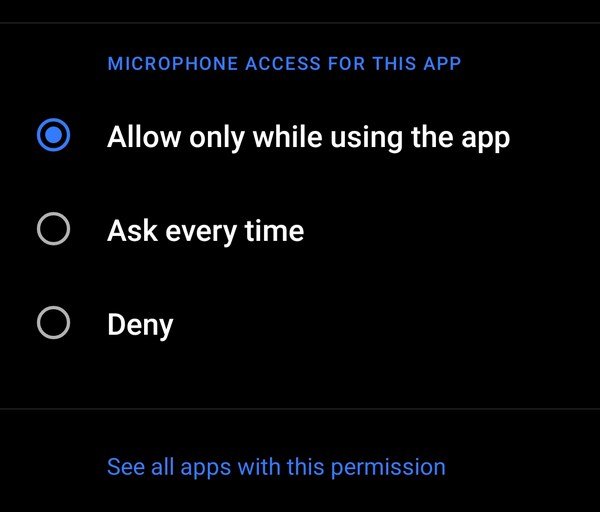
4. Tiktok'u yeniden başlatın
TikTok uygulamanızı yeniden başlatmak, sesinizi etkileyen aksaklıkların yeniden başlatılmasına ve çözülmesine yardımcı olabilir. Telefonunuzu kapatıp açabilir veya uygulamayı yeniden açmadan önce kapatabilirsiniz.
1. AdımTıkla Hamburger Telefonunuzun menüsüne gidin ve kaldırmak için TikTok uygulamasını yukarı doğru kaydırın. iPhone kullanıyorsanız tuşunu basılı tutun. Ana Sayfa düğmesine basın, ardından parmağınızı kaydırın Tik tak yukarı doğru uygulayın.
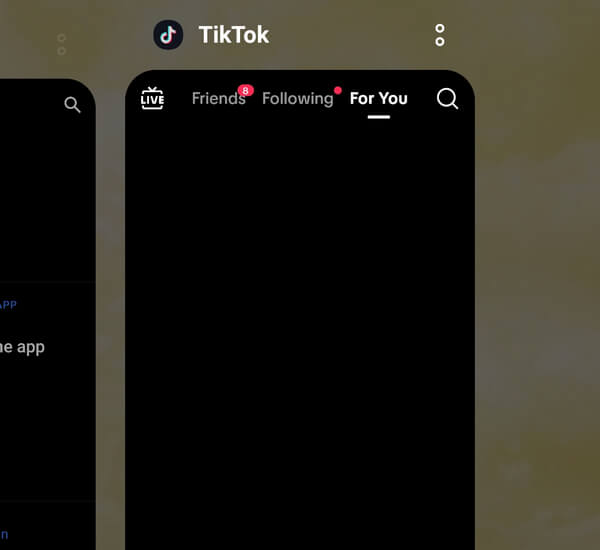
5. Bluetooth'u Kapatın
Bluetooth'unuz etkinse harici ses cihazları otomatik olarak bağlanabilir. Başka cihazlara bağlı olmadığından emin olmak için telefonunuzun Bluetooth'unu kapatın.
1. AdımBluetooth'u devre dışı bırakmak için ekranınızın üst kısmından aşağı doğru kaydırın. Ardından, üzerine dokunun Bluetooth onu kapatmak için.
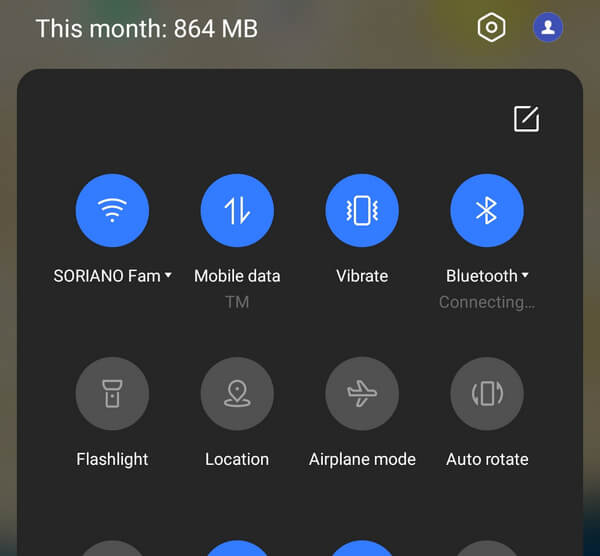
6. Ses Senkronizasyonu Hatası
Sound Sync, materyalin seçtiğiniz sesle senkronizasyonunu otomatikleştiren harika bir özelliktir. Özelliğin eksik olması aksaklıklara neden olabilir ve gecikmelere ya da ses çıkmamasına neden olabilir. Düzeltmek için aşağıdakileri izleyin Bluetooth'u Kapat bir adım yukarı.
7. Uygulama Önbelleğini Temizle
Önbellekler aşırı yüklendiğinde TikTok ve diğer uygulamalarda çeşitli sorunlarla karşılaşabilirsiniz. Önbelleği temizlemek düzenli olarak uygulama hızını artırırken telefonunuzun depolama alanında yer açar.
1. AdımBasılı tutun Tik tak uygulamasına dokunun ve Önbelleği temizle görünen özellik. Telefonunuzda bu özellik yoksa tıklayın Uygulama bilgisi.
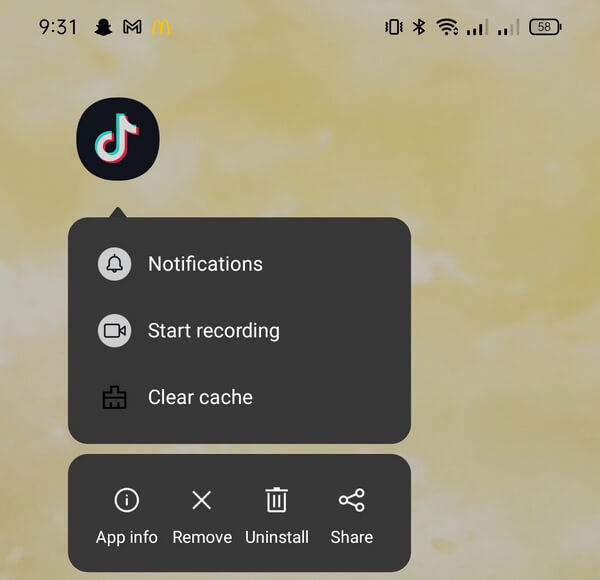
2. AdımDokunun Depolama kullanımı, ardından simgesine dokunun. Önbelleği temizle.
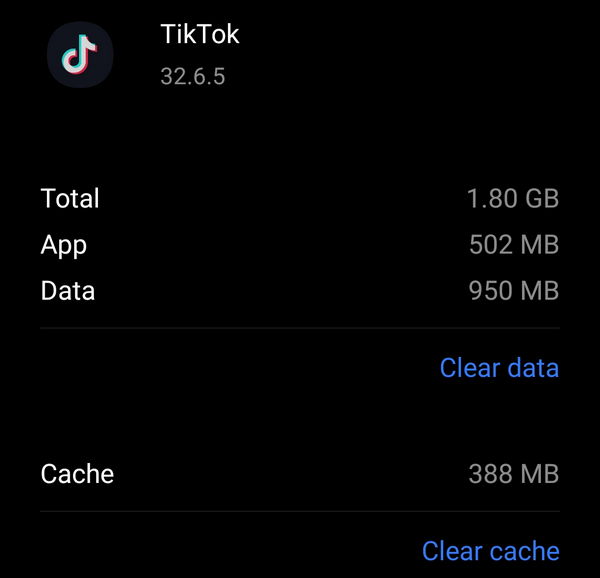
8. Telefonunuzu Yeniden Başlatın
Cihazınızı yeniden başlatmak çoğu zaman işletim sisteminizdeki hatalarla bağlantılı olabilecek sorunları çözer. İşletim sistemi, tüm programların sorunsuz çalışmasını sağlamak için temel işlemlere dayanır. Yeniden başlatma, bir yazılım zaman zaman diğer uygulamaları etkileyen sorunlar ürettiğinde ortaya çıkan sorunların giderilmesine yardımcı olabilir. Bunu deneyin ve TikTok videolarınızda hâlâ ses duyup duymadığınızı görün.
9. Tipard FixMP4 Kullanarak Videoyu Onarın
Tipard FixMP4 bozuk videoları onarmak için en iyi medya aracınızdır. Sorun videodaysa sorunu düzeltmek için bu uygulamayı kullanabilirsiniz. Bu uygulama, özellikle video referansı doğruysa %99'a varan başarı oranı nedeniyle popülerdir. Bu uygulama yine de sorunu çözebileceğinden referansınızı mükemmelleştirmenize gerek yoktur. Üstelik araç, onarılan videonuzun önizlemesini görmenizi sağlayan bir özelliğe sahiptir. Artık sesi kaydetmeden önce dinleyebilirsiniz.
1. AdımUygulamayı edinmek için aşağıdaki ücretsiz indirme butonuna tıklayın. İndirilen dosyayı cihazınıza yüklemek için çift tıklayın ve ardından başlatın.
2. AdımVideoyu onarıma eklemek için + sol taraftaki düğmeye basın. Referans videosunu uygulamanın sağ tarafına ekleyin. Ardından dosya bulucu göründüğünde dosyayı seçin.
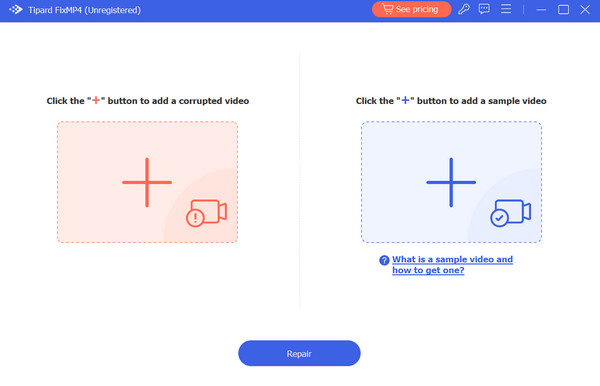
3. AdımVideoların aynı kodekleri ve meta verileri kullandığından emin olun. Onayladıktan sonra tuşuna basın Onarım Videonuzu kaydetmeden önce önizlemek için düğmesine basın.
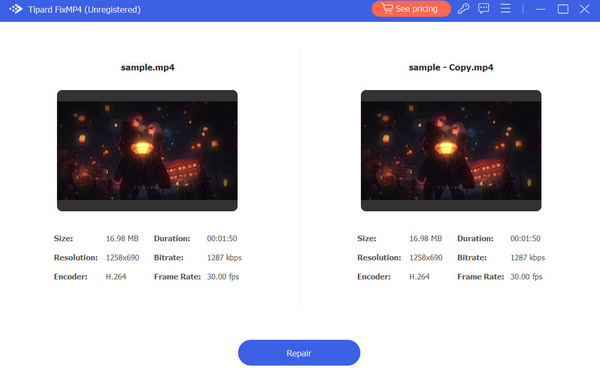
Genişletilmiş Okuma:
Video veya Gönderi TikTok'ta İşleniyor [Çözüldü]
TikTok Video Boyutu Kılavuzu: Boyutlar, Çözünürlük ve Optimizasyon İpuçları
Bölüm 3. Tiktok Videolarında Ses Yok Hakkında SSS
Tiktok videomda neden ses yok?
TikTok içeriğinizi kaydettikten sonra hiçbir şey duymuyorsanız, TikTok uygulama izinlerinizde mikrofonu etkinleştirmemiş olabilirsiniz. Bu durum, kayıt sırasında ses cihazlarına bağlandığınızda da meydana gelebilir.
TikTok'ta neden seslerim seçeneği yok?
TikTok hesabınız işletme hesabı olarak ayarlanmışsa videolarınızda ses veya müzik kullanamazsınız.
TikTok'ta sessize almayı nasıl kapatabilirim?
TikTok Ayarlarınıza ve Gizliliğinize gidin, Oynatma seçeneğini bulun ve TikTok'u sessizde aç geçiş.
Sonuç
Sorunu bu şekilde çözebilirsiniz TikTok videolarında ses yok! Bu yazıda verilen adımları takip ederek bu sorunu kolayca çözebilirsiniz. Bozuk videoları düzeltmeyi ve içeriğinizi korumayı kolaylaştıran güvenilir bir video onarım aracı için Tipard FixMP4'ün elinizde olduğundan emin olun. Sorun devam ederse daha fazla yardım için TikTok desteğiyle iletişime geçmeyi düşünün.







